- A mellékletek nem jelennek meg az Outlookban? A probléma megoldásának módja…
- 1. Ellenőrizze az internetkapcsolatot
- 2. Kapcsolja ki a víruskeresőt
- 3. Frissítse az Outlookot
- A mellékletekkel kapcsolatos problémák megoldása az Outlook alkalmazásban
Ha e-mail-mellékleteket ad hozzá az e-mailekhez, akkor fontos információkat is továbbíthat az üzenettel együtt. Képek, hangok, videók, tudod, a szokásos dolgok.
A folyamat azonban néha meghiúsulhat. Annak ellenére, hogy a feladó küldte Önnek a fájlt, a melléklet nem található sehol. Vagy előfordulhat, hogy nem tudja ellenőrizni a saját maga által hozzáadott mellékletet. A következőkben megvizsgáljuk a probléma leggyorsabb megoldását. Tehát kezdjük.
A mellékletek nem jelennek meg az Outlookban? A probléma megoldásának módja…
Bár senki sem tudja pontosan meghatározni ennek a hibának a felelősét, minden bizonnyal megvannak a stratégiáink, amelyek segítségével megszabadulhat a hibától. Nézzük tehát mindegyiket egyenként.
1. Ellenőrizze az internetkapcsolatot
A legkézenfekvőbb megoldás az, hogy először ellenőrizze az internetkapcsolatot. Ha offline állapotban van, nem tudja majd feltölteni fájljait. Tehát, ha kábeles eszközt használ, először alaposan ellenőrizze az útválasztót.
És ha ehelyett a Wi-Fi, ne felejtse el megnézni az illesztőprogramot. Azt is megadhatja a Windows hibaelhárító ellenőrizze az internetkapcsolatot.
2. Kapcsolja ki a víruskeresőt
A víruskereső hírhedt arról, hogy zavarokat okoz a számítógép különböző folyamatainak normál működésében. Itt segíthet a víruskereső letiltása – legalábbis az e-mailek elküldése közben.
A melléklet elküldésekor azonban újra bekapcsolhatja. A hosszú távú megoldás érdekében próbálja meg újratelepíteni a víruskeresőt, és javítani az Outlook-melléklet problémákat.
3. Frissítse az Outlookot
Mikor frissítette utoljára az alkalmazást? Egy elavult alkalmazás használata sokféle problémába ütközhet – ezek közé tartozik a hatalmas biztonsági rések.
Az Outlook esetében ez is elakadhat az ehhez hasonló véletlenszerű e-mail-küldési hibáknál. Tehát az alkalmazás frissítése mindenképpen megéri a próbálkozást, hogy megszabaduljon a problémától. Ehhez menjen a Microsoft Store, és onnan frissítse az alkalmazást. Itt van, hogyan:
- Menj a Start menü a keresősávba, írja be az „üzlet” szót, és válassza ki a legmegfelelőbbet.
- A Store alkalmazásban kattintson a gombra Könyvtár a bal alsó sarokból.
- Ezután kattintson a gombra Frissítések beszerzése és onnan telepítse a frissítéseket.
Ez az. Ha ezt megteszi, az alkalmazás frissül; ennek ki kellett volna javítania az alkalmazás mellékleteivel kapcsolatos problémákat. Alternatív megoldásként visszaállíthatja az alkalmazást. Menj Beállítások > Alkalmazások > Alkalmazások és funkciók.
Innen görgessen lefelé, és keresse meg az Outlook alkalmazást, kattintson az alkalmazás opciók (három pont) menüjére, amikor megtalálja, és válassza a Haladó beállítások. Görgessen le, és válassza ki Visszaállítás. Megjelenik egy párbeszédpanel, amely figyelmezteti az adatok végleges törlésére. Kattintson Visszaállítás a törlés véglegesítéséhez.
A mellékletekkel kapcsolatos problémák megoldása az Outlook alkalmazásban
A mellékletek minden e-mail szolgáltatás kritikus elemévé váltak, és az üzleti információátadás részévé váltak. A fenti lépésekkel kijavíthatja az összes melléklettel kapcsolatos problémát, amely az Outlook alkalmazásban előfordulhat.

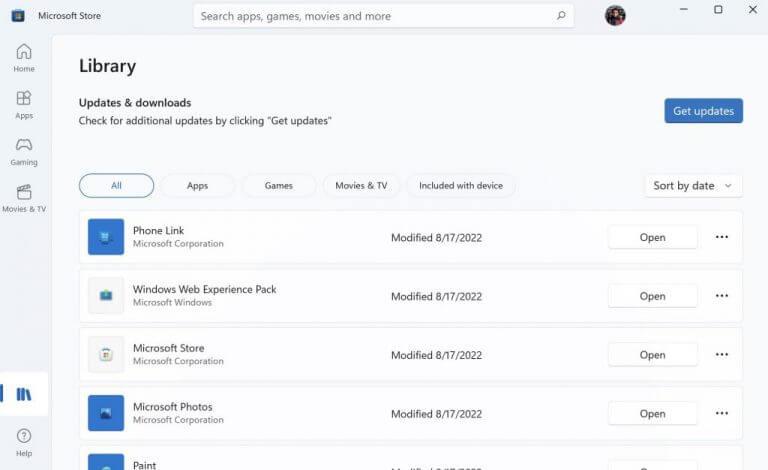
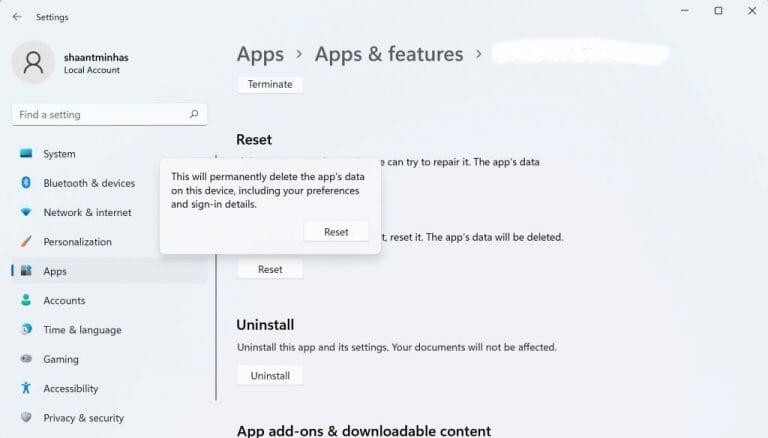



-on-windows-11-and-the-web.jpg)